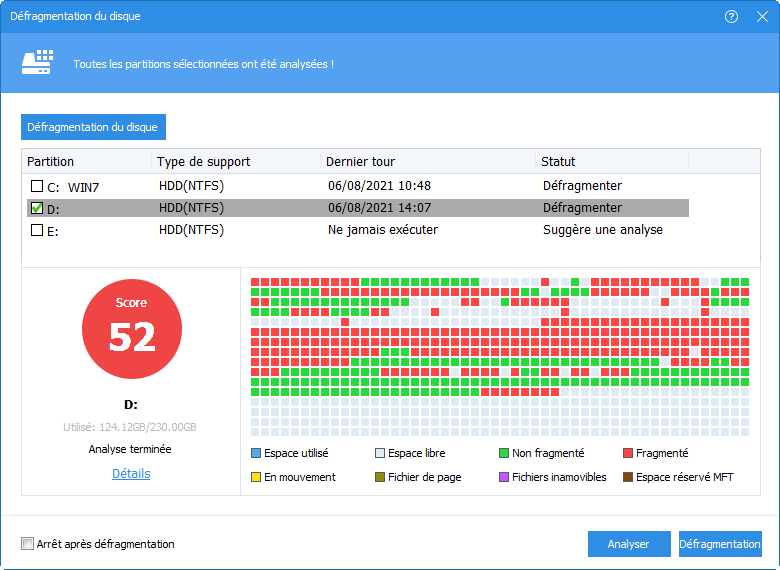Résolu : impossible de défragmenter un disque dur sous Windows 7, 8, 10, 11
Si vous êtes impossible de défragmenter un disque dur sous Windows 7, 8, 10 ou 11, vous pouvez essayer les méthodes proposées dans cet article. Si la défragmentation ne se lance pas toujours après avoir effectué les méthodes, vous pouvez vous tourner vers un logiciel tiers fiable pour terminer la défragmentation.
« Au secours, la défragmentation ne fonctionne pas ! »
« Récemment, je souhaite défragmenter mon disque C (avec Windows installé), à savoir le disque système, car j'ai trouvé que la vitesse de transfert était un peu lente et que le disque dur était fragmenté à 47 %. Cependant, après avoir exécuté l'option d'optimisation plusieurs fois, il indiquait toujours que 47% étaient fragmentés. Pourquoi impossible de défragmenter un disque dur sous Windows 7 ? Quelqu'un d'autre pourrait-il me donner une solution ? »
Problèmes similaires à « la défragmentation ne se lance pas sous Windows 7, 8, 10 »
Généralement, la défragmentation est le moyen de réorganiser les fichiers dispersés dans différents clusters sur un disque dur, en les rassemblant et en les rendant adjacents les uns aux autres. Ainsi, la vitesse de lecture et d'écriture peut être améliorée et votre ordinateur peut fonctionner plus rapidement.
Windows 7, 8, 10 et 11 ont leur propre défragmenteur intégré. C'est l'outil le plus courant lorsque les gens souhaitent défragmenter n'importe quel disque dur. Cependant, les utilisateurs rencontrent parfois le problème suivant : la défragmentation ne marche pas sans raison et ils ne trouvent aucune solution pratique.
Problèmes liés à l'échec du Défragmenteur de disque :
1. Le service Défragmenteur de disque est manquant sous Windows.
2. L'optimisation de la défragmentation de Windows n'est pas disponible.
3. Le défragmenteur de disque Windows ne fonctionne pas.
4. Défragmenteur ne fonctionnera pas en mode sans échec.
5. Défragmenteur ne se lancera pas, ne fonctionnera pas et ne s'ouvrira pas.
Comment résoudre le problème « impossible de défragmenter un disque dur sous Windows 7 » ?
Il est nécessaire de défragmenter un disque dur lorsque sa fragmentation dépasse 15 % et c'est vraiment un casse-tête lorsque la défragmentation ne se lance pas sous Windows 7, 8, 10, 11. Mais heureusement, bien que ce soit un problème compliqué, il existe encore de nombreuses solutions de contournement qui peuvent vous aider.
Solution 1. Vérifier le service de défragmentation de disque
Tout d'abord, vous êtes censé vous assurer que le service Défragmenteur de disque est correctement configuré. Si le service n'est pas activé, vous ne pouvez pas exécuter la défragmentation. Voyons maintenant comment effectuer le contrôle de service.
Étape 1. Appuyez simultanément sur Win+R pour lancer la boîte de dialogue Exécuter, puis saisissez services.msc et appuyez sur Entrée. La fenêtre Services s'ouvrira.
Étape 2. Trouvez et assurez-vous que le service Défragmenteur de disque est défini sur Manuel.
Étape 3. Ensuite, assurez-vous que les services suivants sont définis sur Automatique.
♦ Lanceur de processus serveur DCOM
♦ Appel de procédure distante (RPC)
♦ Mappeur de point de terminaison RPC
Maintenant, il est temps de vérifier si le défragmenteur de disque fonctionne normalement et sinon, passez à la méthode suivante.
Solution 2. Arrêter tout programme ou application en arrière-plan
Si vous exécutez des programmes d'arrière-plan, par exemple un programme antivirus, la défragmentation de disque peut être perturbée. Donc, vous feriez mieux de désactiver ces applications et programmes en cours d'exécution en arrière-plan.
Étape 1. Appuyez sur Ctrl + Alt + Suppr en même temps pour afficher le Gestionnaire des tâches.
Étape 2. Sous l'onglet Processus, faites un clic droit sur les programmes et applications que vous souhaitez désactiver, puis sélectionnez Fin de tâche.
Solution 3. Utiliser le défragmenteur de disque en mode sans échec
Si le problème « Défragmentation ne se lance pas sous Windows 7» existe encore après avoir essayé les 2 méthodes ci-dessus, vous pouvez aussi essayer de défragmenter votre disque dur en mode sans échec. Ce mode permet aux utilisateurs de fonctionner avec uniquement les paramètres et pilotes par défaut, ce qui minimise les conflits logiciels et aide à résoudre la défragmentation problématique.
SOLUTION FACILE : Résoudre « impossible de défragmenter un disque dur Windows 10, 8, 7 ou 11 » avec un logiciel tiers
Si aucune des méthodes ci-dessus ne fonctionne, un logiciel tiers pour la défragmentation de disque est peut-être votre dernier choix. Il y a trop de logiciels sur le marché qui peut effectuer cette opération, et si vous ne savez pas lequel choisir, ici, je vous recommande AOMEI Partition Assistant Proferssional, un utilitaire de gestion de disque puissant et fiable, capable d'analyser et de défragmenter un disque en quelques clics.
En plus de la fonction de défragmentation du disque, vous pouvez également l'utiliser pour formater le disque et effacer un disque dur ou convertir un disque MBR en GPT sans perte de données, etc.
Impossible de défragmenter un disque dur sous Windows 10, 8, 7 ? Essayez une autre meilleure alternative pour tout rendre plus facile ! Voici la version Demo pour un essai.
Étape 1. Installez et exécutez AOMEI Partition Assistant Professional. Après cela, faites un clic droit sur le disque cible et sélectionnez Défragmentation du disque ou cliquez simplement sur le disque cible et sur cette fonction dans l'interface de droite.
Étape 2. Cochez le disque cible et appuyez sur Analyser.
Étape 3. Cela prendra quelques minutes avant d'être terminé. Ensuite, le disque sera évalué en fonction de son taux de fragmentation.
Étape 4. Cliquez sur le bouton Défragmentation.
Étape 5. Attendez encore quelques minutes avant de terminer. Ensuite, le disque défragmenté sera à nouveau évalué.
Comment accélérer efficacement un SSD ?
Au fil du temps, le HDD (disque dur traditionnel) et le SSD ralentiront. Cependant, en raison de leurs principes de fonctionnement différents, les moyens d'améliorer les performances de ces deux disques durs sont également différents. Pour le disque dur, vous pouvez l'accélérer en le défragmentant ; cependant, pour le SSD, cela ne fonctionne pas( cliquez pour savoir plus sur SSD et HDD).
Si vous défragmentez le SSD, cela provoquera des déchirures et une usure inutiles, ce qui raccourcira sa durée de vie. Alors, comment optimiser ou améliorer le SSD ? Heureusement, AOMEI Partition Assistant Professional peut vous aider. Sa fonction d'alignement SSD 4K peut améliorer les performances du SSD et en tirer pleinement parti !
Conclusion
Voici les quatres solutions pour résoudre le problème « impossible de défragmenter un disque dur Windows 7, 8, 10 ». Il est très recommandé d'utiliser AOMEI Partition Assistant Professional, lorsque la défragmentation ne fonctionne pas. Il est aussi capable d'optimiser les SSD, migrer seulement l'OS vers SSD ou HDD, faire une réparation de la table de partition endommagé, cloner un disque ou une partition sur un disque dur externe, etc.
De plus, si vous souhaitez utiliser ce logiciel sur l'OS Windows Server, veuillez essayer AOMEI Partition Assistant Server.